Introducerea iTunes în platforma Linux oferă utilizatorilor o modalitate simplă de a-și gestiona și organiza bibliotecile media pe diverse sisteme de operare. În timp ce iTunes este conceput în principal pentru Windows și macOS, utilizatorii Linux pot accesa în continuare funcțiile sale prin straturi de compatibilitate. Acest articol vă va ghida prin descărcarea și instalarea iTunes pe un sistem Linux, permițând utilizatorilor să își sincronizeze muzica, filmele și alt conținut media pe dispozitive și oferind o soluție cuprinzătoare pentru cei care preferă sau au nevoie de mediul Linux în timp ce se bucură de funcționalitatea iTunes. . Urmați pașii de mai jos pentru a aduce experiența iTunes pe desktop-ul dvs. Linux.
Caracteristicile iTunes
- Managementul bibliotecii media: iTunes permite utilizatorilor să-și organizeze și să gestioneze muzica, filmele, emisiunile TV, podcasturile și cărțile audio într-o bibliotecă media centralizată.
- magazinul iTunes: Utilizatorii pot cumpăra și descărca muzică, filme, emisiuni TV și multe altele din iTunes Store. Aplicațiile Apple Music și Apple TV din versiunile recente de macOS au înlocuit în mare măsură această funcție.
- Sincronizarea dispozitivelor: iTunes facilitează sincronizarea conținutului cu iPod-uri, iPhone-uri, iPad-uri și alte dispozitive Apple. Aceasta include transferul de muzică, videoclipuri, fotografii și aplicații.
- Partajare acasă: Utilizatorii își pot partaja biblioteca iTunes cu alte dispozitive din aceeași rețea, permițând acces ușor la conținutul media.
Cum să descărcați și să instalați iTunes pe Linux?
În această secțiune, vom vedea pașii completi pentru a descărca și instala aplicația iTunes într-un mediu Linux. Urmați pașii specificați mai jos cu executarea corectă a comenzii pentru a instala fără a întâmpina nicio eroare.
Pasul 1: Se descarcă cheia GPG WineHQ
În primul rând, trebuie să adăugăm depozitul Wine, așa că pentru a adăuga trebuie să descarcăm cheia WineHQ GPG folosind comanda wget.
sudo sh -c 'wget -O - https://dl.winehq.org/wine-builds/winehq.key | gpg --dearmor -o /usr/share/keyrings/winehq-archive-keyring.gpg'>
- sudo sh -c: Execută comanda ulterioară cu privilegii de superutilizator.
- ‘wget -O – https://dl.winehq.org/wine-builds/winehq.key | gpg –dearmor -o /usr/share/keyrings/winehq-archive-keyring.gpg’: Aceasta este o conductă de comenzi.
- wget -O – https://dl.winehq.org/wine-builds/winehq.key: Preia cheia WineHQ GPG de la adresa URL specificată.
- |: Transmite ieșirea comenzii wget la următoarea comandă.
- gpg –dearmor -o /usr/share/keyrings/winehq-archive-keyring.gpg’: Această parte a comenzii îndeplinește două funcții.
- -o /usr/share/keyrings/winehq-archive-keyring.gpg’: Specifică locația de ieșire și numele fișierului pentru cheia dezarmată, de obicei stocată în directorul de chei al sistemului.

Se descarcă cheia GPG WineHQ
interfață comparabilă cu java
Pasul 2: Adăugați depozitul de vinuri
Odată ce am descărcat cheia WineHQ GPG, trebuie să o adăugăm la arhivele sistemului nostru. Deci, pentru a adăuga, executați comanda de mai jos în terminal.
sudo add-apt-repository 'deb https://dl.winehq.org/wine-builds/ubuntu/ groovy main'>
- sudo: Execută comanda ulterioară cu privilegii de superutilizator.
- add-apt-repository: Adaugă un nou depozit la lista de depozite a sistemului.
- „deb https://dl.winehq.org/wine-builds/ubuntu/ groovy main”: Specifică depozitul de adăugat.
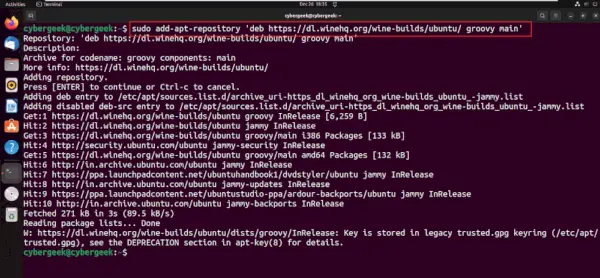
Adăugați depozitul de vinuri
matrice java de listat
Pasul 3: Actualizați sistemul
După adăugarea depozitului Wine, actualizați depozitele de sistem utilizând managerul de pachete apt. Executați comanda de mai jos.
sudo apt update>
- sudo: Execută comanda ulterioară cu privilegii de superutilizator.
- apt: Advanced Package Tool, folosit pentru gestionarea pachetelor pe sisteme bazate pe Debian.
- Actualizați: Această subcomandă reîmprospătează baza de date locală a pachetelor prin preluarea celor mai recente informații din toate depozitele configurate.
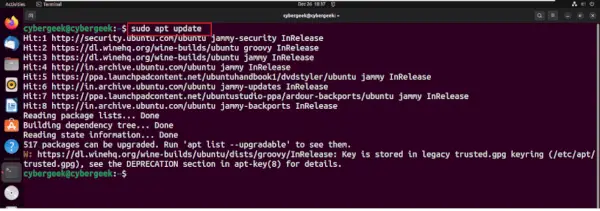
Actualizați sistemul
Pasul 4: Instalați Wine
Odată ce sistemul este actualizat cu depozitele târzii, trebuie să instalăm pachetele Wine HQ pe sistemul nostru utilizând comanda de instalare de mai jos.
sudo apt install --install-recommends winehq-stable>
- sudo: Execută comanda ulterioară cu privilegii de superutilizator.
- apt: Advanced Package Tool, folosit pentru gestionarea pachetelor pe sisteme bazate pe Debian.
- -instalare-recomandă: Se asigură că sunt instalate și dependențele recomandate pentru pachetul instalat.
- winehq-stabil: Numele pachetului WineHQ care urmează să fie instalat. În acest caz, instalează versiunea stabilă a Wine.
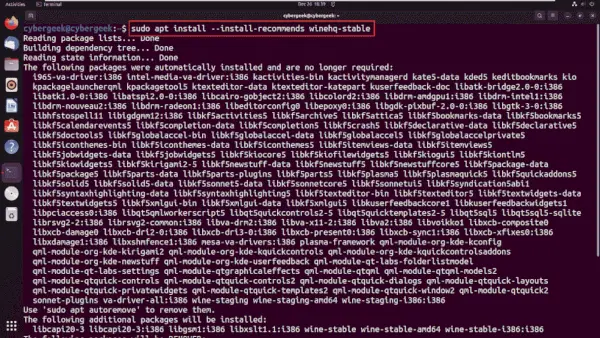
Instalați Wine
Pasul 5: Descărcați iTunes Setup
Pe măsură ce instalarea Wine este finalizată, trebuie să descarcăm configurația iTunes conform arhitecturii sistemului nostru, o putem descărca de pe site-ul oficial al Apple sau utilizând comanda wget de mai jos.
sudo wget https://secure-appldnld.apple.com/itunes12/001-80053-20210422-E8A3B28C-A3B2-11EB-BE07-CE1B67FC6302/iTunes64Setup.exe>
- sudo: Execută comanda ulterioară cu privilegii de superutilizator.
- wget: Un utilitar de linie de comandă pentru preluarea fișierelor de pe web.
- https://secure-appldnld.apple.com/itunes12/001-80053-20210422-E8A3B28C-A3B2-11EB-BE07-CE1B67FC6302/iTunes64Setup.exe: Specifică adresa URL de la care să descărcați executabilul de configurare iTunes.
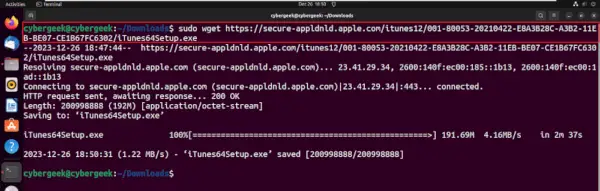
Descărcați iTunes Setup
Pasul 6: Instalați iTunes folosind Wine
După descărcarea configurației iTunes, faceți clic dreapta pe fișier, alegeți Deschideți cu altă aplicație și selectați Wine ca aplicație cu care deschideți configurarea. Urmați instrucțiunile de pe ecran pentru a instala iTunes folosind Wine, permițând compatibilitatea cu aplicațiile Windows pe un sistem Linux.
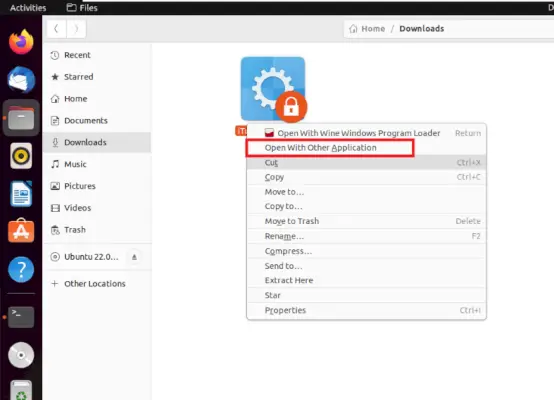
Deschideți cu altă aplicație
algoritm de sortare prin inserare
A selecta Wine Windows Program Loader din Aplicațiile recomandate, urmați acești pași:
- Faceți clic dreapta pe fișierul de configurare iTunes descărcat.
- Alegeți opțiunea Deschideți cu altă aplicație din meniul contextual.
- Selectați Wine Windows Program Loader din lista de aplicații recomandate.
- Clic Selectați sau Deschis pentru a iniția instalarea iTunes folosind Wine. Urmați instrucțiunile de pe ecran pentru a finaliza procesul de instalare.
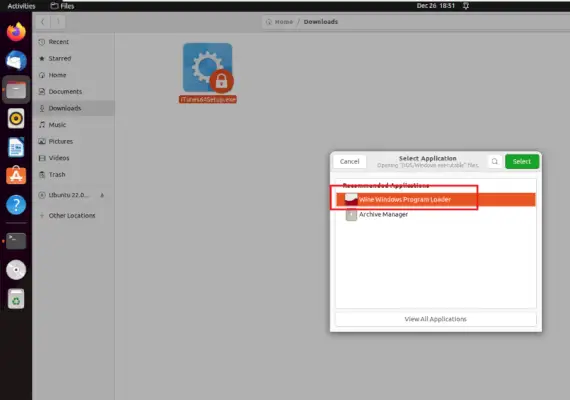
Selectarea Wine Windows Program Loader
Pasul 7: Finalizarea Configurației
După inițierea instalării, descărcați toate pachetele necesare și urmați instrucțiunile de pe ecran pentru a finaliza procesul de instalare. O finalizare cu succes a instalării este indicată de rezultatul afișat, confirmând că iTunes a fost instalat cu succes utilizând Wine pe sistemul dumneavoastră Linux.
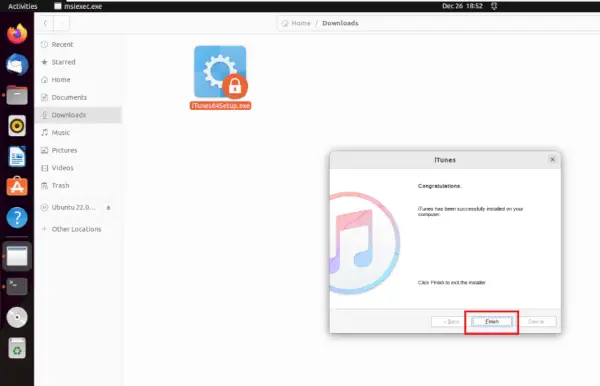
Finalizarea Configurației
Pasul 8: Permite lansarea pictogramei
După finalizarea instalării, localizați pictograma comenzii rapide iTunes pe desktop. Faceți clic dreapta pe pictogramă și selectați opțiunea Permite lansarea pentru a vă asigura că aplicația este permisă să ruleze. Acest pas acordă permisiunile necesare pentru lansarea cu succes a iTunes pe sistemul dumneavoastră Linux.
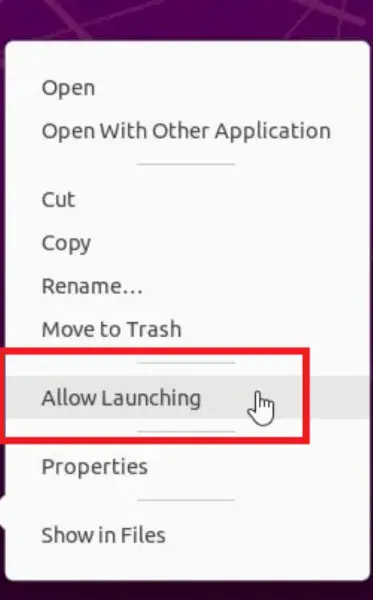
Permite lansarea pictogramei
expresii java lambda
Pasul 9: Deschideți aplicația
Faceți clic pe pictograma aplicației iTunes de pe desktop pentru a deschide aplicația pe sistemul dvs. de operare Linux. Această acțiune va lansa Wine, stratul de compatibilitate, permițând iTunes să ruleze fără probleme pe Linux. Asigurați-vă că ați parcurs corect pașii anteriori, inclusiv instalarea Wine și configurarea cu succes a iTunes folosind Wine Windows Program Loader. După ce faceți clic pe pictogramă, iTunes ar trebui să se deschidă fără probleme, oferind acces la funcțiile sale pe sistemul dumneavoastră Linux.
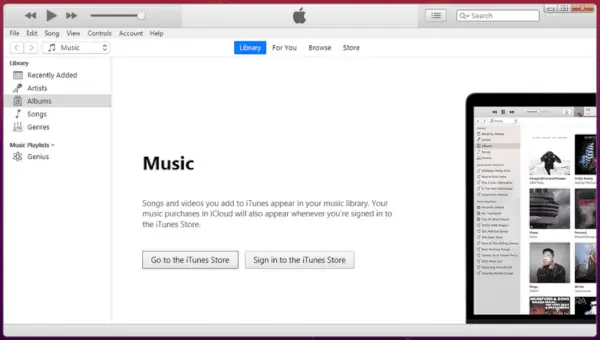
Deschideți aplicația
Concluzie
În concluzie, instalarea iTunes pe Linux implică utilizarea stratului de compatibilitate Wine pentru a rula versiunea Windows a iTunes fără probleme pe distribuțiile Linux. Prin adăugarea cheii WineHQ GPG și a depozitului, actualizarea sistemului și instalarea Wine, utilizatorii deschid calea pentru accesarea iTunes pe computerele lor Linux. Procesul mai presupune descărcarea configurației iTunes corespunzătoare de pe site-ul oficial Apple și executarea acesteia prin Wine. Deși absența unei versiuni native iTunes pentru Linux necesită această soluție, ghidul pas cu pas furnizat asigură un proces de instalare fără probleme, permițând utilizatorilor să-și gestioneze bibliotecile media, să sincronizeze dispozitivele și să se bucure de funcționalitățile iTunes în mediul Linux.
